Win11隐藏任务栏如何显示-Win11显示隐藏任务栏的方法
日期:2024-10-13 / 人气: / 来源:www.rbntl.com
Win11隐藏任务栏如何显示?其实有很多用户在升级Win11系统之后为了界面整体的美观而选择去隐藏任务栏,但很多用户在隐藏任务栏之后却不清楚要如何将其显示出来,那么我们要是遇到这种问题应该怎么办呢?下面就跟着小编一起来看看Win11显示隐藏任务栏的方法吧。
Win11显示隐藏任务栏的方法
1. 一般来说,我们只需要将鼠标移动到底部任务栏原本的位置上。
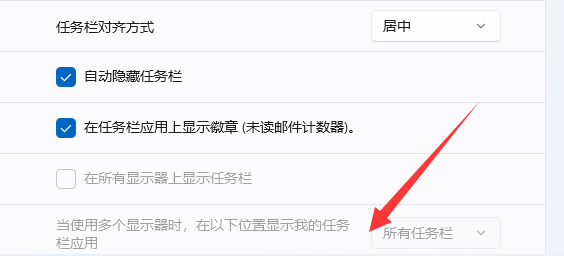
2. 任务栏就会自动显示出来了。
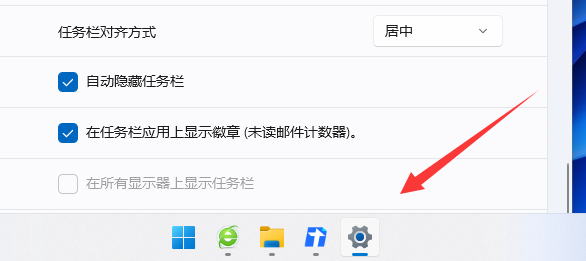
3. 如果不显示的话,我们也可以按下键盘“Windows键”。

4. 按下后,隐藏的任务栏也会自动弹出来,就可以使用了。

以上就是本网小编为你带来的关于“Win11隐藏任务栏如何显示-Win11显示隐藏任务栏的方法”的全部内容了,希望可以解决你的问题,感谢您的阅读,更多精彩内容请关注本网。
作者:
推荐内容 Recommended
- 电脑系统应该如何重装?重装Win110-13
- Win7玩游戏提示Microsoft Visual C ++ Ru10-13
- Win11安装包在哪个位置10-13
- 电脑开机显示“正在准备Windows请不10-13
- Win11文件系统错误提示错误代码1010-13
- Win11 Canary渠道怎么转为Win11正式版10-13
相关内容 Related
- Win7系统怎样设置打印机共享?Win10-13
- Win11如何关闭onedrive-Win11关闭onedri10-13
- 戴尔灵越3511笔记本重装系统Win10教10-13
- 惠普暗影精灵5一键重装Win10系统教10-13
- 装系统不用u盘可以吗?不用U盘要如10-13
- 电脑启动失败显示“start pxe over i10-13



